Bookings'te hizmet tekliflerinizi tanımlama
hizmet tekliflerinizi Microsoft Bookings tanımlarken, bir hizmet adı, açıklama, konum (şahsen toplantı yapmak mı yoksa çevrimiçi toplantı mı yapmak istediğinizi seçin), süre, müşterilere ve personele varsayılan anımsatıcılar, hizmetle ilgili iç notlar ve fiyatlandırma ayarlarsınız. Hizmeti sağlamak için uygun çalışanları da etiketleyebilirsiniz. Ardından, müşteriler iş web sitenize randevu almak için geldiğinde, tam olarak ne tür randevular olduğunu görebilir, hizmeti sağlamak istedikleri kişiyi ve hizmetlerinin maliyetini seçebilirler.
Ayrıca, birisi rezervasyon sayfanız aracılığıyla bir hizmet rezervasyonu yaparken gönderdiğiniz e-posta onayına ve anımsatıcılara özelleştirilmiş bilgiler ve URL'ler ekleyebilirsiniz.
İzleyin: Yeni hizmet oluşturma
Adımlar
Yeni hizmet ekleme adımları aşağıdadır.
Not
Tek seferlik parolaları (OTP) etkinleştirme veya devre dışı bırakma veya toplantı davetleri gönderme gibi işle ilgili ayarlarda yapılan değişikliklerin uygulanması 10 dakika kadar sürebilir.
Microsoft 365'te Uygulama başlatıcıyı ve ardından Bookings'i seçin.
Takvim>Hizmetleriniz'e gidin ve Yeni hizmet ekle'yi seçin.
Hizmet sayısı 50 ile sınırlı olmalıdır.
Temel ayrıntılar sayfasında seçimlerinizi ekleyin.
Hizmet adı: Hizmetinizin adını girin. Bu, Takvim sayfasındaki açılan menüde görünecek addır. Bu ad, herkes Takvim sayfasına el ile randevu eklediğinde de görünür ve Self servis sayfasında kutucuk olarak görünür.
Açıklama: Girdiğiniz açıklama, kullanıcı Self servis sayfasındaki bilgi simgesini seçtiğinde görünecek olan açıklamadır.
Varsayılan konum: Bu konum, hem personel hem de müşteriler için onay ve anımsatıcı e-postalarında görüntülenecek konumdur ve rezervasyon için oluşturulan takvim etkinliğinde görüntülenir.
Çevrimiçi toplantı ekle: Bu ayar, personel üyesi için varsayılan istemci olarak yapılandırdığınız toplantıya bağlı olarak Teams veya Skype aracılığıyla her randevu için çevrimiçi toplantıları etkinleştirir veya devre dışı bırakır.
Etkin:
Rezervasyona özgü bir Teams veya Skype toplantısının bağlantısı, arayarak bağlanma bilgilerinin yanı sıra hem personelin hem de müşterilerin takvimlerindeki takvim etkinliğine eklenir.
Toplantıya katılma bağlantısı, aşağıdaki örnekte gösterildiği gibi tüm onay ve anımsatıcı e-postalarına eklenir:
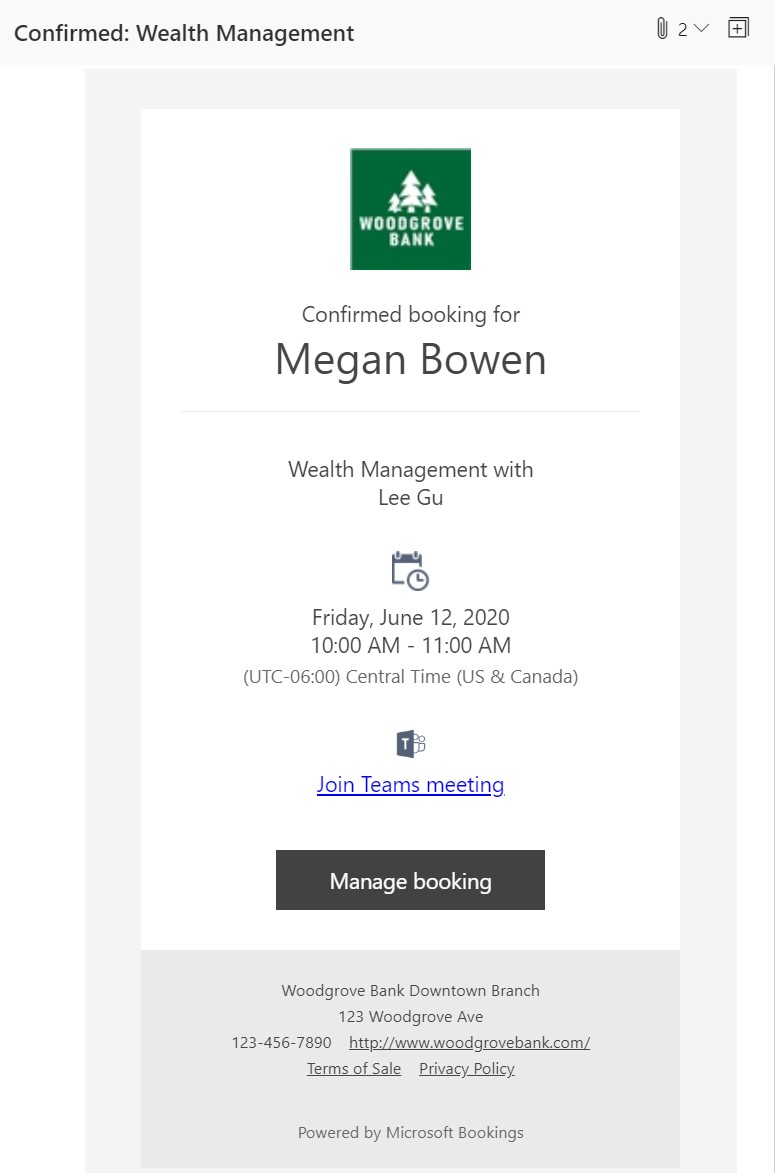
Not
Teams toplantıları Teams mobil uygulaması, Teams masaüstü uygulaması, Web tarayıcısında veya telefonla arayarak bağlanarak eklenebilir. Sanal randevuları ayırma konusunda en iyi deneyim için Teams'i kiracınız için varsayılan çevrimiçi toplantı hizmeti olarak etkinleştirmenizi kesinlikle öneririz.
Devre dışı:
- Randevular bir toplantı seçeneği içermez ve Çevrimiçi toplantı ekle etkinleştirildiğinde görüntülenen toplantıyla ilgili tüm alanlar gösterilmez.
Süre: Tüm toplantıların bu süre için rezerve edilmesi gerekir. Zaman, rezervasyon sırasında seçilen başlangıç saatinden itibaren engellenir. Personelin takvimlerinde tam randevu süresi engellenir.
Arabellek süresi: Bu ayarın etkinleştirilmesi, her randevu rezervasyonunda personelin takvimine ek süre eklenmesine olanak tanır.
Bu süre personelin takviminde engellenir ve serbest/meşgul bilgilerini etkiler. Başka bir deyişle, randevu 15:00'te sona erer ve toplantının sonuna 10 dakika arabelleğe alma süresi eklenirse, personelin takvimi saat 15:10'a kadar meşgul ve rezervasyon yapılamıyor olarak gösterilir. Personelinizin bir hastanın grafiğini gözden geçirmesi veya ilgili hesap bilgilerini hazırlayan bir finansal danışman gibi bir toplantıya hazırlanmadan önce zamana ihtiyacı varsa bu yararlı olabilir. Bir toplantıdan sonra, örneğin birinin başka bir konuma seyahat etmek için zamana ihtiyacı olduğunda da yararlı olabilir.
Fiyat ayarlanmadı: Self-Service sayfasında görüntülenecek fiyat seçeneklerini belirleyin. Fiyat ayarlanmadı seçilirse maliyet veya fiyatlandırmaya dair hiçbir fiyat veya başvuru gösterilmez.
Notlar: Bu alan, rezervasyon yapılan personelin rezervasyon etkinliğinde ve Bookings web uygulamasının Takvim sekmesinde görünen olayda görünür.
Etkinlik başına maksimum katılımcı sayısı: Bu ayar, birden çok kişinin aynı randevu saatini ve aynı personeli (fitness sınıfı gibi) rezerve edebilmesini gerektiren hizmetler oluşturmanıza olanak tanır. Seçilen hizmet, personel ve saat için randevu zaman aralığı, sizin belirttiğiniz maksimum katılımcı sayısına ulaşılana kadar rezervasyon için kullanılabilir. Geçerli randevu kapasitesi ve katılımcılar Bookings Web uygulamasının Takvim sekmesinde görüntülenebilir. Bunu 1:N rezervasyon hizmeti olarak adlandırıyoruz.
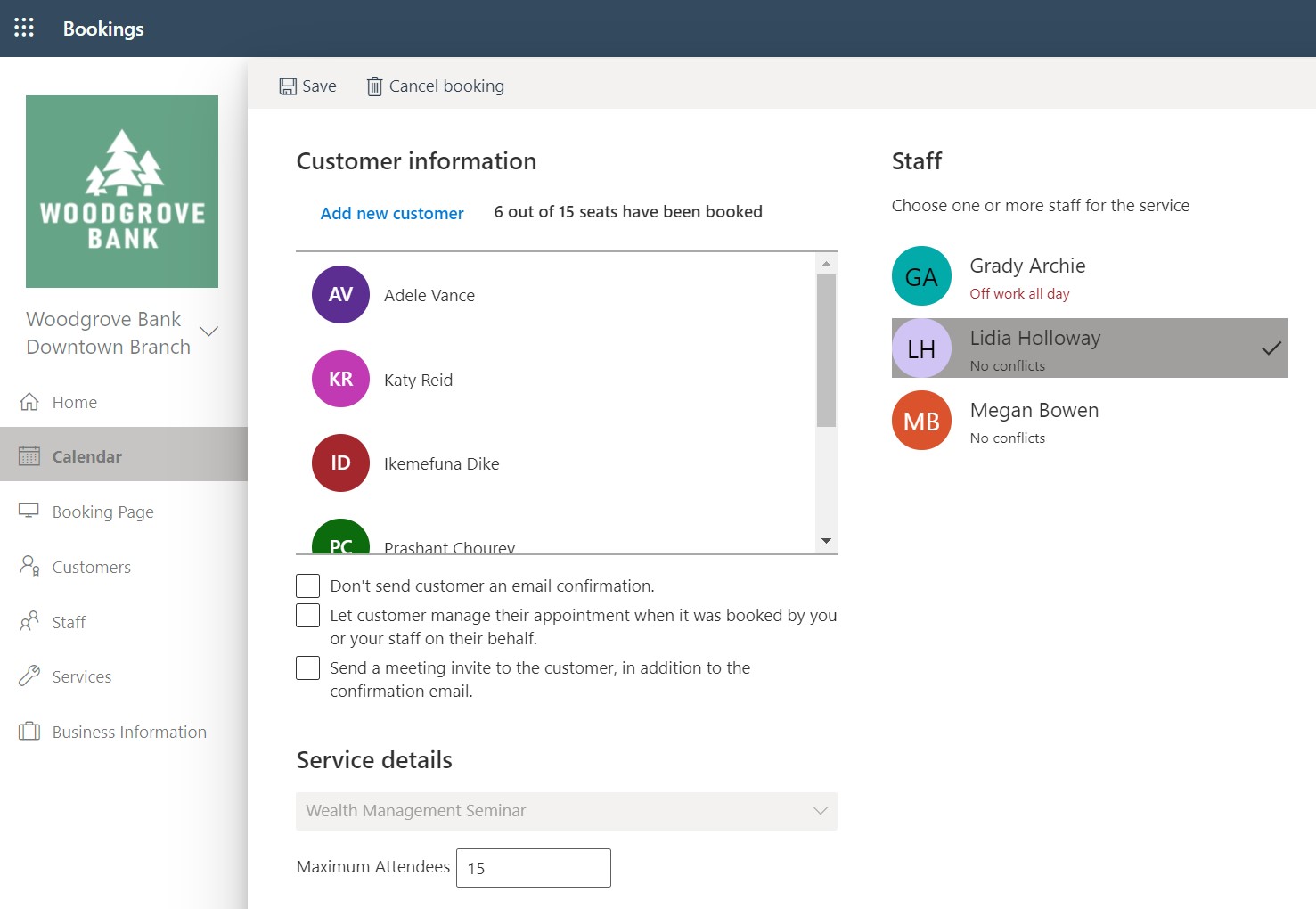
Müşterinin rezervasyonunu yönetmesine izin ver: Bu ayar, Bookings Web uygulamasının Takvim sekmesinden rezervasyon yapılması koşuluyla müşterinin rezervasyonunu değiştirip değiştiremeyeceğini veya iptal edip etmeyeceğini belirler.
Etkin:
Rezervasyonu Yönet düğmesi, müşteri onay e-postası üzerinde görünür. Bu düğme müşteri tarafından seçildiğinde üç seçenek görünür:
Yeniden Zamanla Bu seçeneğin seçilmesi, kullanıcıyı hizmete özgü bir Self-Service sayfasına getirir ve burada aynı hizmet ve orijinal rezervasyondan aynı personel üyesi için yeni bir saat ve/veya tarih seçebilir. Orijinal personel üyesi varsayılan olarak yeniden zamanlanmış rezervasyona eklenmiş olsa da, kullanıcının personel üyesini değiştirme seçeneğine de sahip olduğunu unutmayın.
Rezervasyonu iptal et Bu işlem rezervasyonu iptal eder ve personelin takviminden kaldırır.
Yeni rezervasyon Bu seçenek, kullanıcıyı yeni bir rezervasyon zamanlaması için tüm hizmetlerin ve personelin listelendiği Self-Service sayfasına getirir.
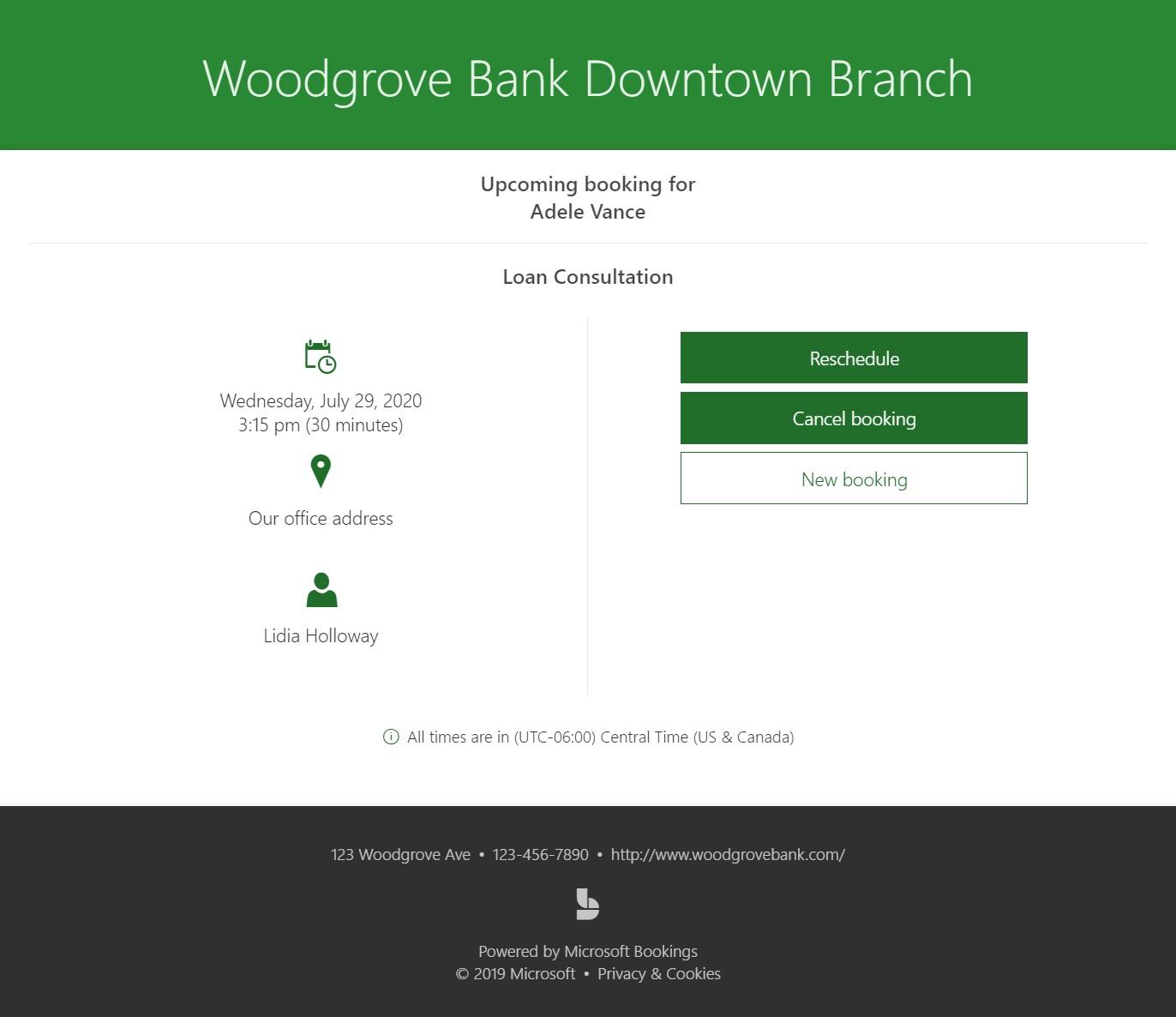
Bu ayarı yalnızca müşterilerin Self-Service sayfasına erişmesi konusunda rahatsanız etkin bırakmanızı öneririz.
Devre dışı:
Kullanıcı Bookings Web uygulamasındaki Takvim sekmesinden rezervasyon yaparken rezervasyonunu yeniden zamanlayabilme veya iptal etme olanağına sahip olmayacaktır. Ancak Self-Service sayfasından rezervasyon yaparken, müşteriler bu ayar devre dışı bırakıldığında bile Rezervasyonu Yönet düğmesine ve tüm seçeneklerine sahip olmaya devam eder.
Self-Service sayfasına erişimi sınırlamak istiyorsanız bu ayarı devre dışı bırakmanızı öneririz. Ayrıca, müşterilerinize ofisi arayarak veya yardım masasına e-posta göndererek başka yollarla rezervasyonlarında nasıl değişiklik yapacaklarını bildiren onay ve anımsatıcı e-postalarınıza metin eklemenizi öneririz.
Kullanılabilirlik seçenekleri sayfasında, zamanlama ilkeniz ve personelinizin uygunluk durumu için Rezervasyon sayfanızdan seçtiğiniz seçenekleri görebilirsiniz. Daha fazla bilgi için bkz . Zamanlama ilkelerinizi ayarlama.
Yenilenen Personel ata sayfasında, atanan personel üyelerini sorunsuz bir şekilde atayabilir ve hizmetten kaldırabilirsiniz. Bu sayfaya iki denetim daha eklenmiştir:
- Tek kişilik personel Bu seçenek belirlendiğinde, rezervasyon tek bir personel üyesiyle zamanlanır.
- Birden çok personel Bu özellik, birden çok personel üyesiyle bir hizmet oluşturmanıza olanak tanır. Rezervasyon, hizmetin atanan tüm personel üyeleriyle birlikte planlanacaktır. Bu hizmete N:1 rezervasyon hizmeti olarak başvurabilirsiniz.
Not
Birden çok personel için, yalnızca atanan tüm personel üyeleri katılmaya uygun olduğunda bir rezervasyon oluşturabilirsiniz.
Özel alanlar , belirli bir randevu her rezerve edildiğinde gereken bilgileri toplarken yararlı olabilir. Örnek olarak klinik ziyareti öncesinde sigorta sağlayıcısı, kredi danışmaları için kredi türü, akademik danışmanlık için çalışmanın büyük bölümü veya aday görüşmeleri için başvuran kimliği verilebilir. Bu alanlar, müşterileriniz sizinle ve personelinizle randevu rezervasyonu gerçekleştirdiğinde Rezervasyon sayfasında görünür.
Müşteri e-postası, telefon numarası, adres ve notlar çıkarılabilir olmayan alanlardır, ancak her alanın yanındaki Gerekli seçimini kaldırarak bunları isteğe bağlı hale getirebilirsiniz.
Bildirimler sayfasında SMS iletileri gönderebilir, anımsatıcılar ayarlayabilir ve bildirim gönderebilirsiniz.
Not
Bookings'teki kısa mesaj bildirimleri için Teams Premium lisansı gerekir.
Müşteriniz için kısa mesaj bildirimlerini etkinleştirme Seçilirse, sms mesajları müşteriye gönderilir, ancak yalnızca kabul ederse gönderilir.
Anımsatıcılar ve bildirimler , randevudan önce belirli bir zamanda müşterilere, personel üyelerine veya her ikisine de gönderilir. Tercihinize göre her randevu için birden çok ileti oluşturulabilir.
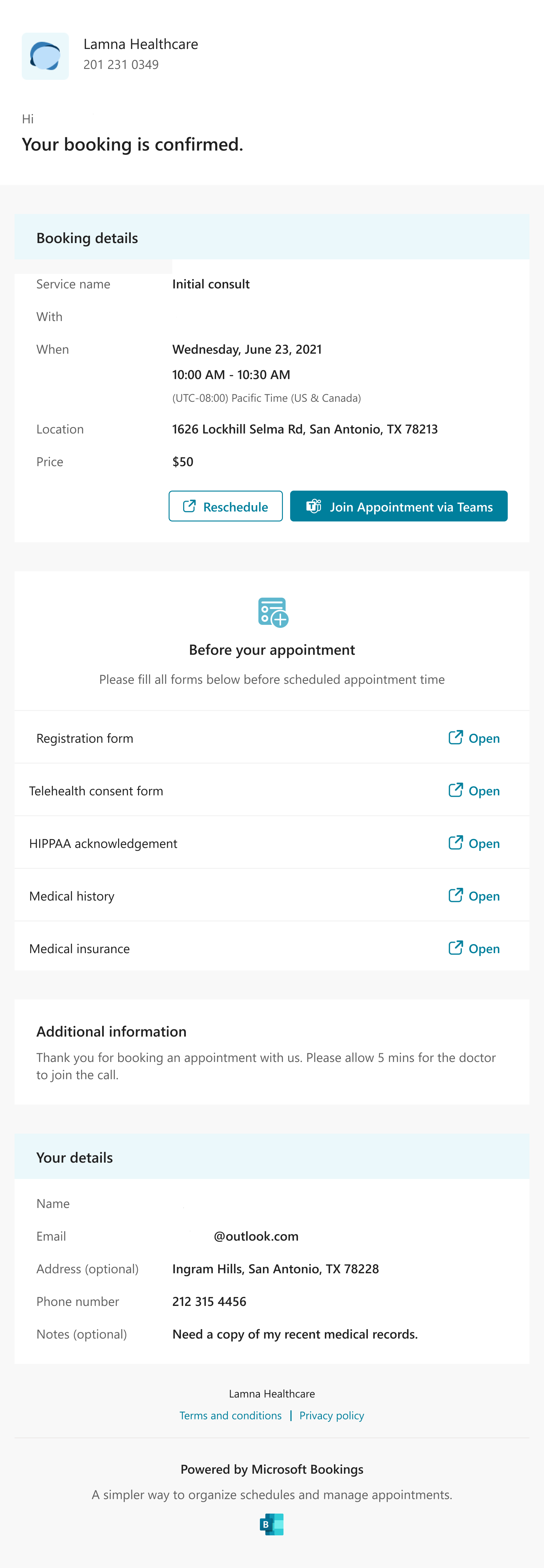
Yeniden zamanlama veya müşterilerin randevu için getirmesi gerekenler gibi istediğiniz ek metinleri buraya ekleyebilirsiniz. Aşağıda, Email Onayı için ek bilgiler alanında görülen özgün onay e-postasına eklenen özelleştirilmiş metin örneği verilmiştir:
El ile rezervasyon ve Self-Service Sayfasında kabul etme kutusu:
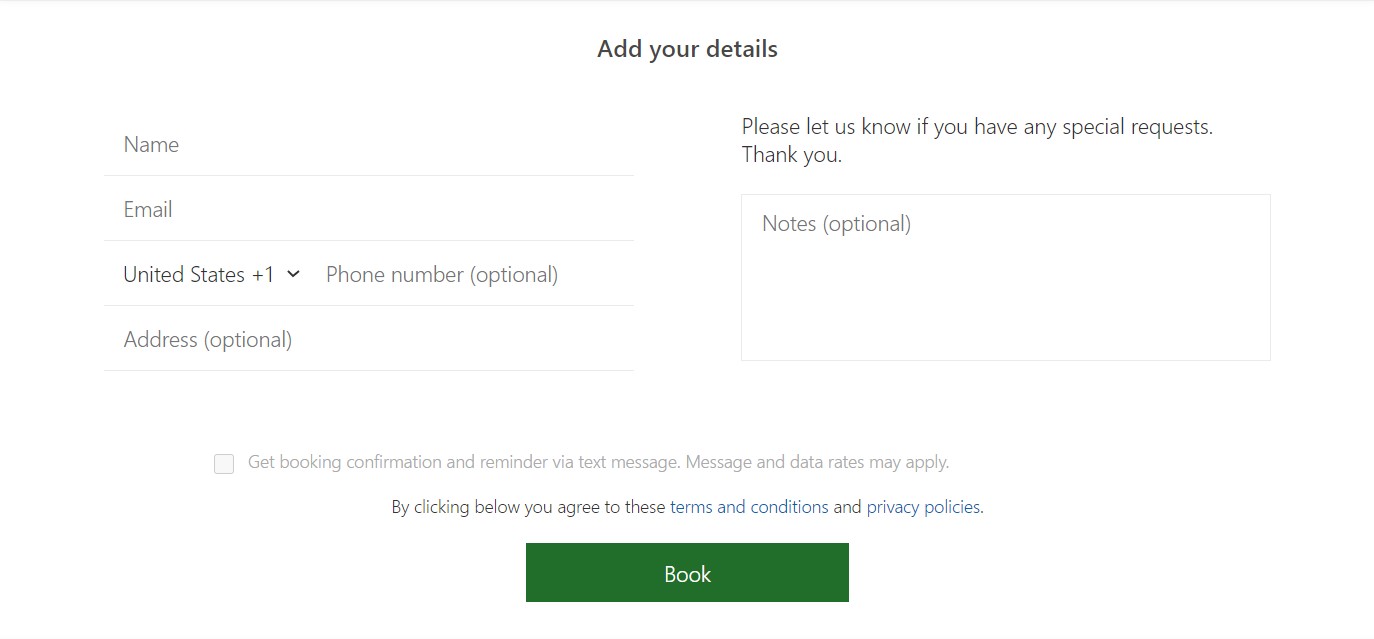
Kısa mesaj bildirimleri aşağıdaki gibi görünür (SMS bildirimlerinin şu anda yalnızca Kuzey Amerika'de kullanılabildiğini unutmayın):
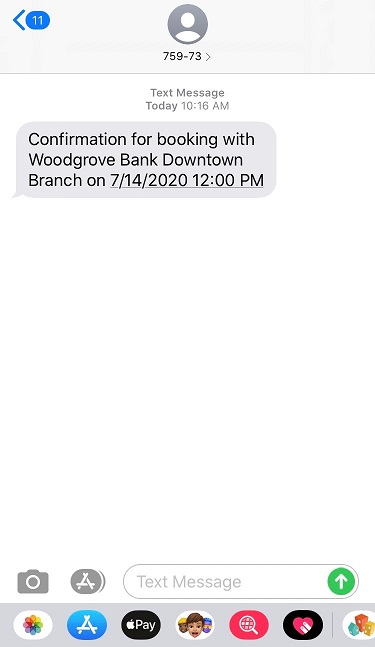
Hizmet oluşturma yolculuğunuzu kolaylaştırmak için iki denetim daha vardır:
- Varsayılan zamanlama seçenekleri varsayılan olarak açıktır. Müşterilerin belirli bir personel üyesini nasıl ayırttığını özelleştirmek istiyorsanız iki durumlu düğmeyi kapatın.
- Yayımlama seçenekleri Bu hizmetin Self-Service sayfasında rezerve edilebilir olarak görünmesini mi yoksa hizmetin yalnızca Bookings Web uygulamasındaki Takvim sekmesinde rezerve edilebilir olmasını mı istediğinizi seçin.
Geri Bildirim
Çok yakında: 2024 boyunca, içerik için geri bildirim mekanizması olarak GitHub Sorunları’nı kullanımdan kaldıracak ve yeni bir geri bildirim sistemiyle değiştireceğiz. Daha fazla bilgi için bkz. https://aka.ms/ContentUserFeedback.
Gönderin ve geri bildirimi görüntüleyin
